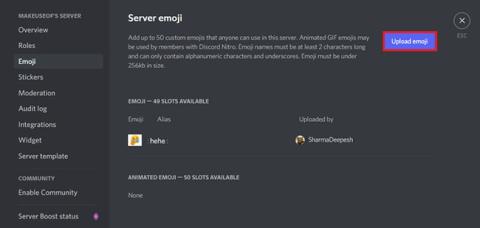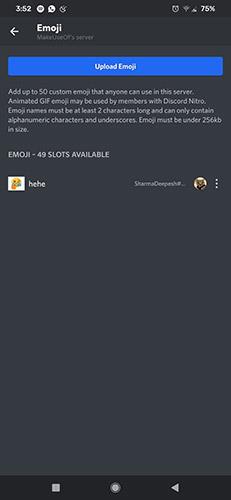Όπως λέει και η παλιά παροιμία, κάθε εικόνα αξίζει όσο χίλιες λέξεις. Αν και οι λέξεις σε μια συνομιλία κειμένου είναι σίγουρα ένας εξαιρετικός τρόπος επικοινωνίας, τα οπτικά μέσα όπως τα emoji, οι εικόνες και τα αυτοκόλλητα μπορούν να σας βοηθήσουν να απεικονίσετε τα συναισθήματά σας. Είμαι καλύτερα.
Σε αντίθεση με άλλες πλατφόρμες επικοινωνίας, το Discord επιτρέπει στους χρήστες να προσθέτουν και να χρησιμοποιούν νέα emoji σε συνομιλίες. Ακολουθεί ένας πλήρης οδηγός για το πώς να ανεβάσετε προσαρμοσμένα emoji για να εμπλουτίσετε τις συνομιλίες στο Discord.
Προσθήκη emojis στον διακομιστή Discord
Οι χρήστες με δωρεάν λογαριασμούς μπορούν να ανεβάζουν εικόνες μόνο ως emoji, ενώ οι χρήστες του Discord Nitro μπορούν να προσθέτουν κινούμενα emoji. Οι χρήστες χωρίς λογαριασμό Nitro λαμβάνουν μόνο 50 δωρεάν emoji, που σημαίνει ότι μπορούν να υπάρχουν μόνο 50 emoji τη φορά.
Μεταφορτώστε emoticon στο διακομιστή χρησιμοποιώντας την εφαρμογή Discord για επιφάνεια εργασίας/ιστό
Για να ανεβάσετε emoticon στο διακομιστή χρησιμοποιώντας την εφαρμογή Discord επιτραπέζιου υπολογιστή/ιστού:
1. Μεταβείτε στις Ρυθμίσεις διακομιστή κάνοντας κλικ στο εικονίδιο μικρού μενού δίπλα στο όνομα διακομιστή. Στη συνέχεια, επιλέξτε Emoji από την αριστερή πλαϊνή γραμμή και κάντε κλικ στην επιλογή Μεταφόρτωση emoji για να συνεχίσετε.
2. Επιλέξτε την εικόνα ή το αρχείο GIF χρησιμοποιώντας το πρόγραμμα περιήγησης αρχείων και το Discord θα προσθέσει αυτόματα το emoji. Το Discord χρησιμοποιεί το όνομα του μεταφορτωμένου αρχείου ως όνομα emoji από προεπιλογή.
Για να προσθέσετε emoji χρησιμοποιώντας την εφαρμογή Discord για smartphone, μεταβείτε στις Ρυθμίσεις διακομιστή και πατήστε Emoji. Στη συνέχεια, κάντε κλικ στο κουμπί Μεταφόρτωση Emoji και επιλέξτε το αρχείο πολυμέσων για να συνεχίσετε.

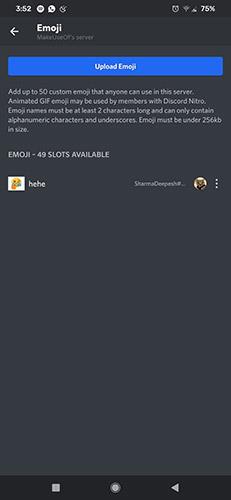
Το Discord θα φορτώσει το αρχείο και θα επιβεβαιώσει εάν θέλετε να το ανεβάσετε. Έχετε επίσης την επιλογή να περικόψετε την εικόνα εδώ. Κάντε κλικ στην επιλογή Μεταφόρτωση για να ολοκληρώσετε την προσθήκη emoticon στο διακομιστή .
Ακολουθούν οι απαιτήσεις για τη μεταφόρτωση emoji:
1. Το μέγεθος της εικόνας πρέπει να είναι μικρότερο από 256 KB.
2. Τα ονόματα emoji πρέπει να έχουν μήκος τουλάχιστον δύο χαρακτήρες.
3. Τα ονόματα emoji μπορούν να περιλαμβάνουν μόνο αλφαριθμητικούς χαρακτήρες και κάτω παύλες.
4. Για κινούμενα emoji, απαιτείται λογαριασμός Discord Nitro.
Εκφράστε καλύτερα τα συναισθήματά σας με emojis
Το Discord είναι μια ιδανική πλατφόρμα διαχείρισης ομάδας για άτομα και οργανισμούς. Στο Discord, μπορείτε να ορίσετε ρόλους, να δημιουργήσετε νέα κανάλια κειμένου και φωνής, να προσθέσετε νέα emoji και πολλά άλλα. Ενώ άλλες εφαρμογές επικοινωνίας προσφέρουν επίσης παρόμοιες δυνατότητες, το Discord παραμένει η καλύτερη επιλογή μεταξύ όλων των εφαρμογών επικοινωνίας.
Εκτός από τα emojis, το Discord επιτρέπει επίσης στους χρήστες να δημιουργούν προσαρμοσμένα αυτοκόλλητα για τους διακομιστές τους. Λάβετε υπόψη ότι θα χρειαστείτε έναν λογαριασμό Nitro για να μπορείτε να προσθέσετε αυτοκόλλητα στον διακομιστή σας.
Ελπίζω να είστε επιτυχημένοι.